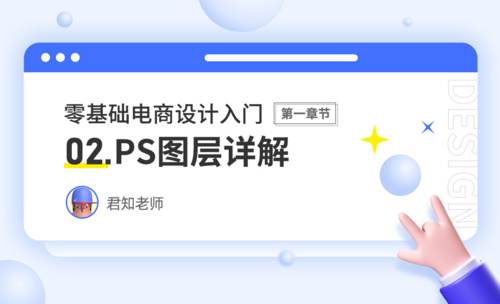PS-图层详解-零基础电商设计入门图文教程发布时间:2022年02月28日 08:01
虎课网为您提供字体设计版块下的PS-图层详解-零基础电商设计入门图文教程,本篇教程使用软件为PS(CC2021),难度等级为新手入门,下面开始学习这节课的内容吧!
本节课讲解 -PS图层详解,同学们可以在下方评论区进行留言,老师会根据你们的问题进行回复,作业也可以在评论区进行提交。
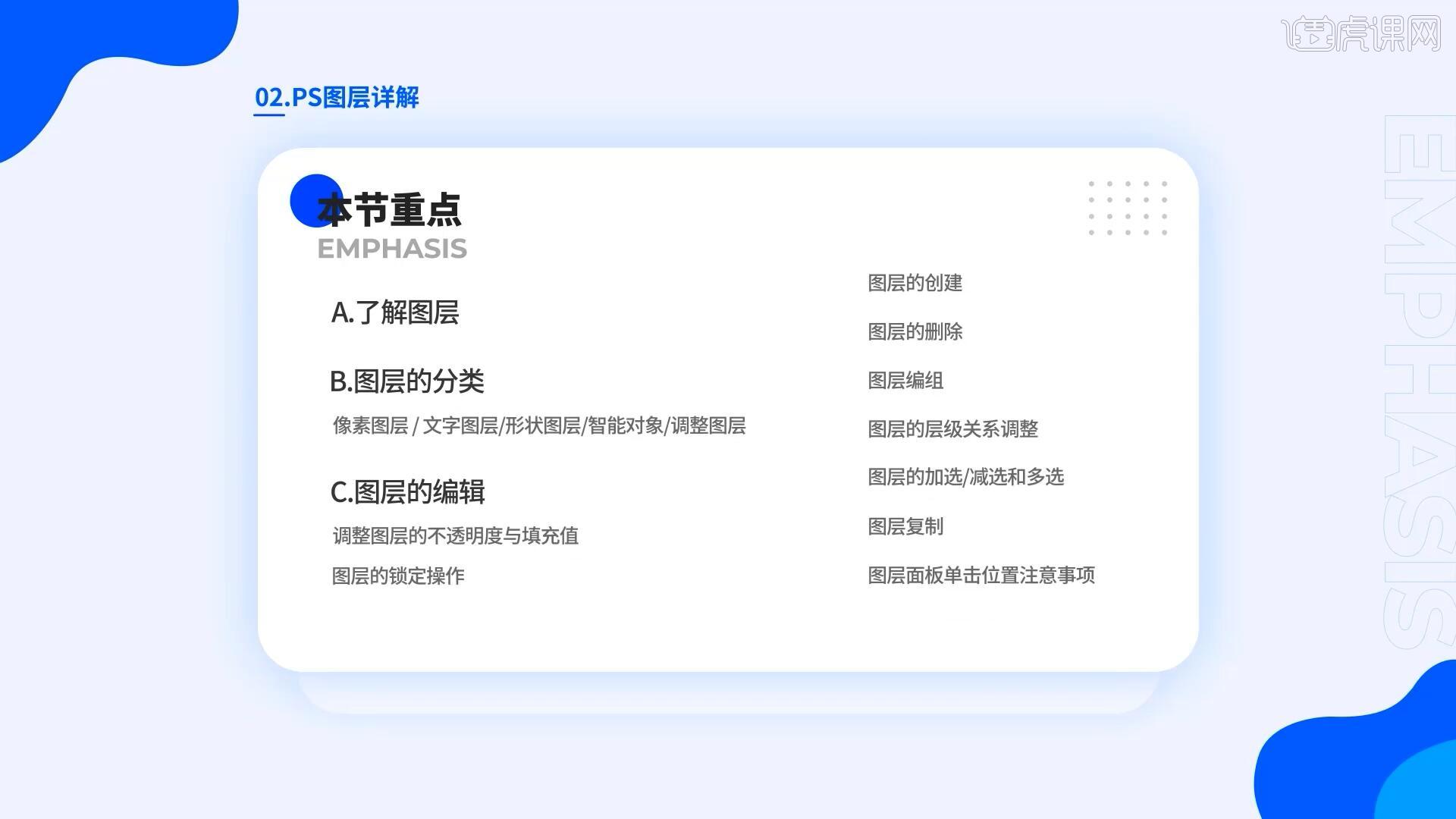
那我们开始今天的教程吧。
1.本节课我们来学习PS图层详解,首先我们先来学习两个内容:了解图层、图层的分类,如图所示。
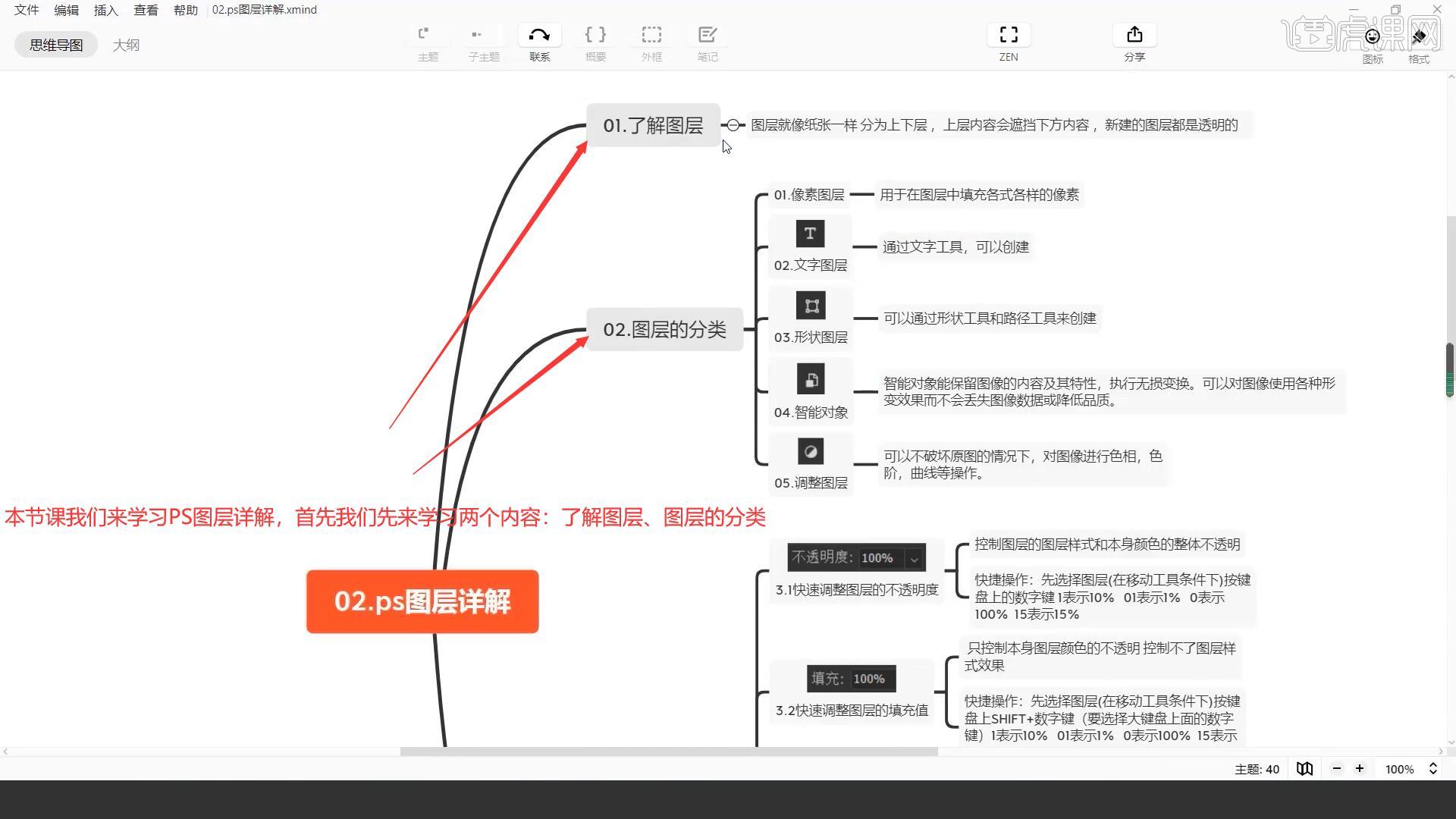
2.打开PS界面选择【新建】在新建文档面板选择【Web-网页-中尺寸】后点击【创建】,在PS界面中的【操作区】就会出现白色画布,如图所示。
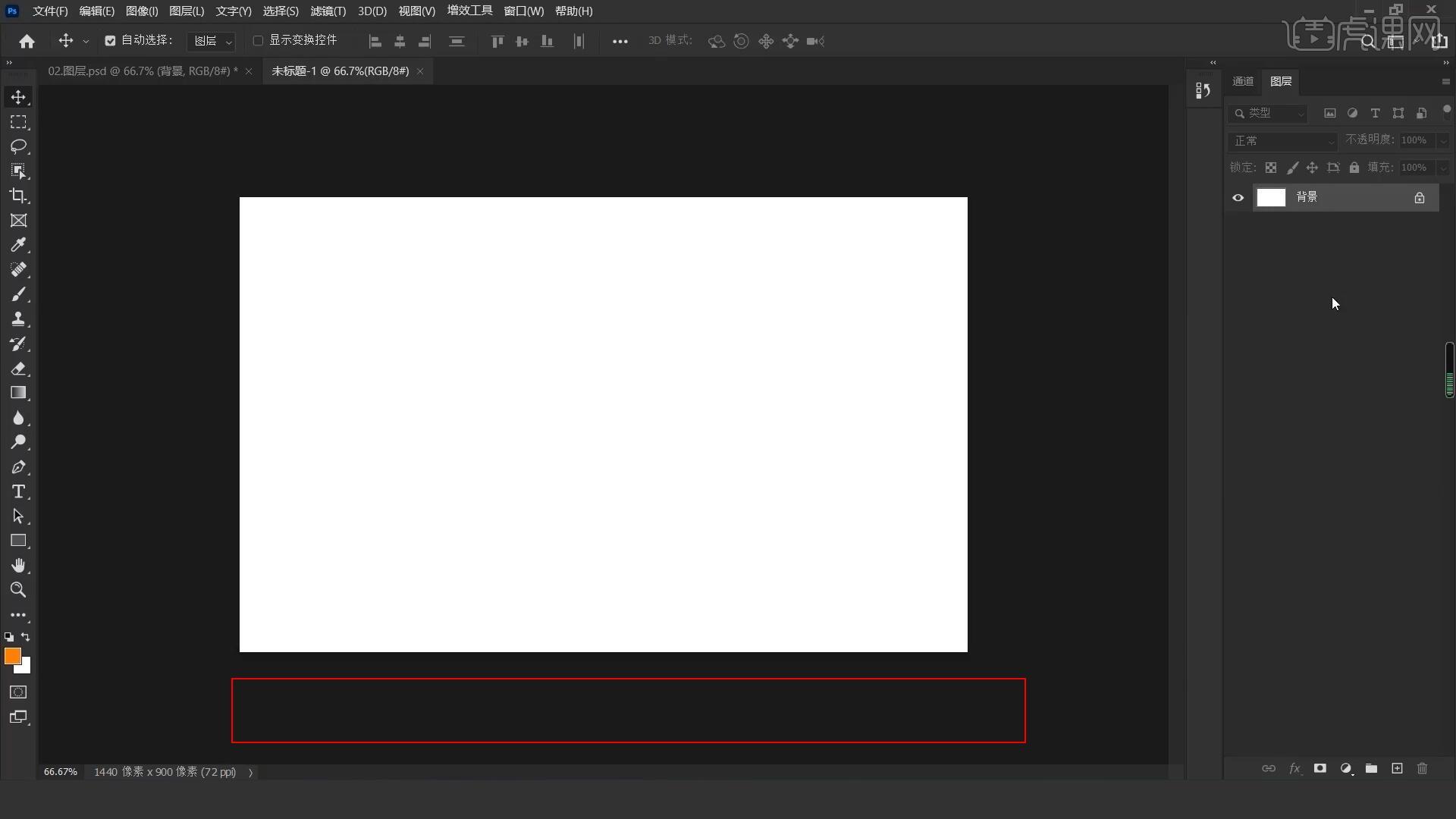
3.首先我们来了解一下图层,在背景图层上【新建图层】使用【矩形工具 快捷键:U】绘制一个橙色矩形,再矩形1上方【复制图层 快捷键:Ctrl+J】使用【矩形工具 快捷键:U】绘制一个蓝色矩形,上下移动图层了解图层位置情况,如图所示。
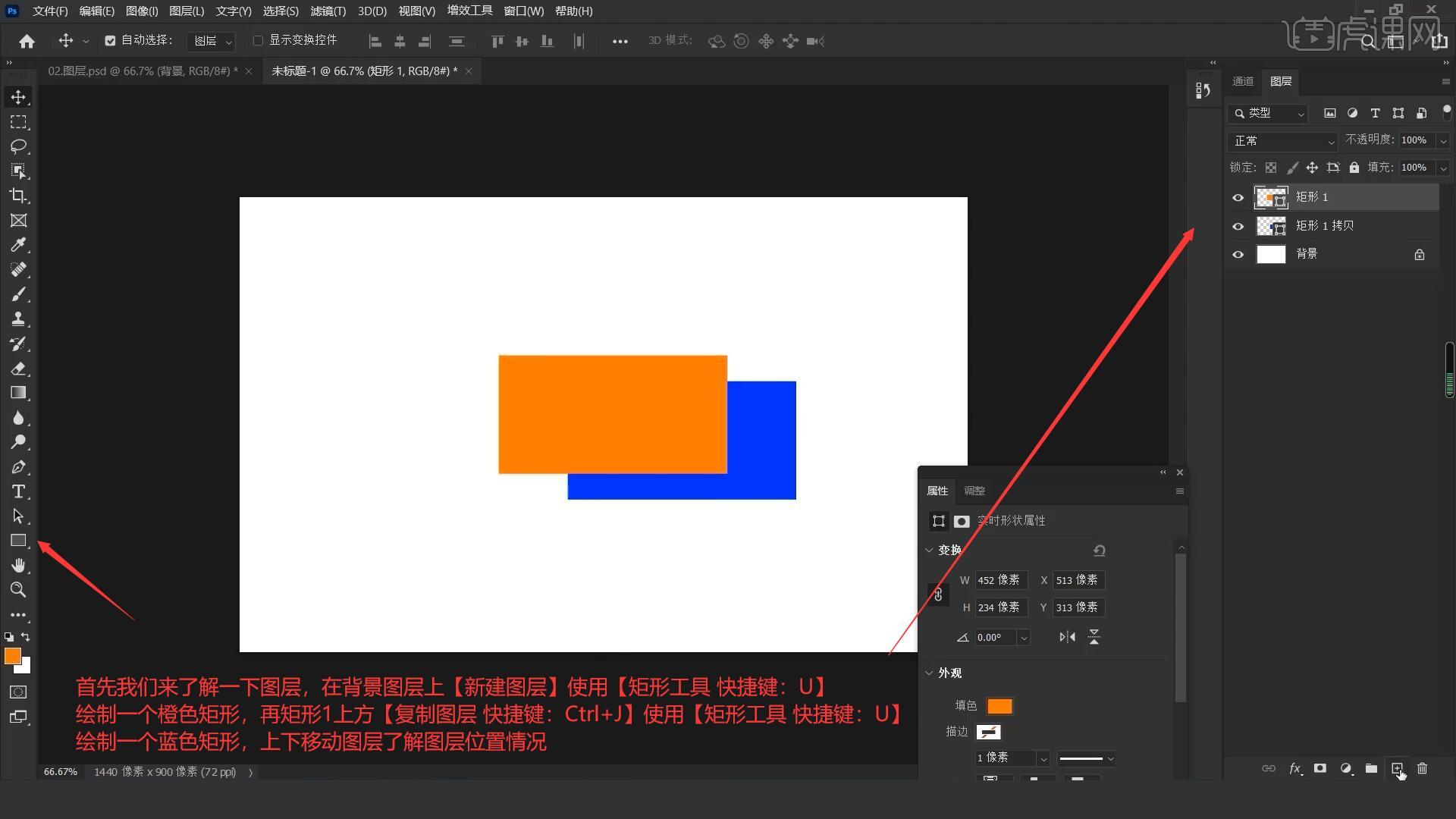
4.接下来我们来学习图层的分类,图层分类一共分为五个内容:像素图层、文字图层、形状图层、智能对象、调整图层,如图所示。
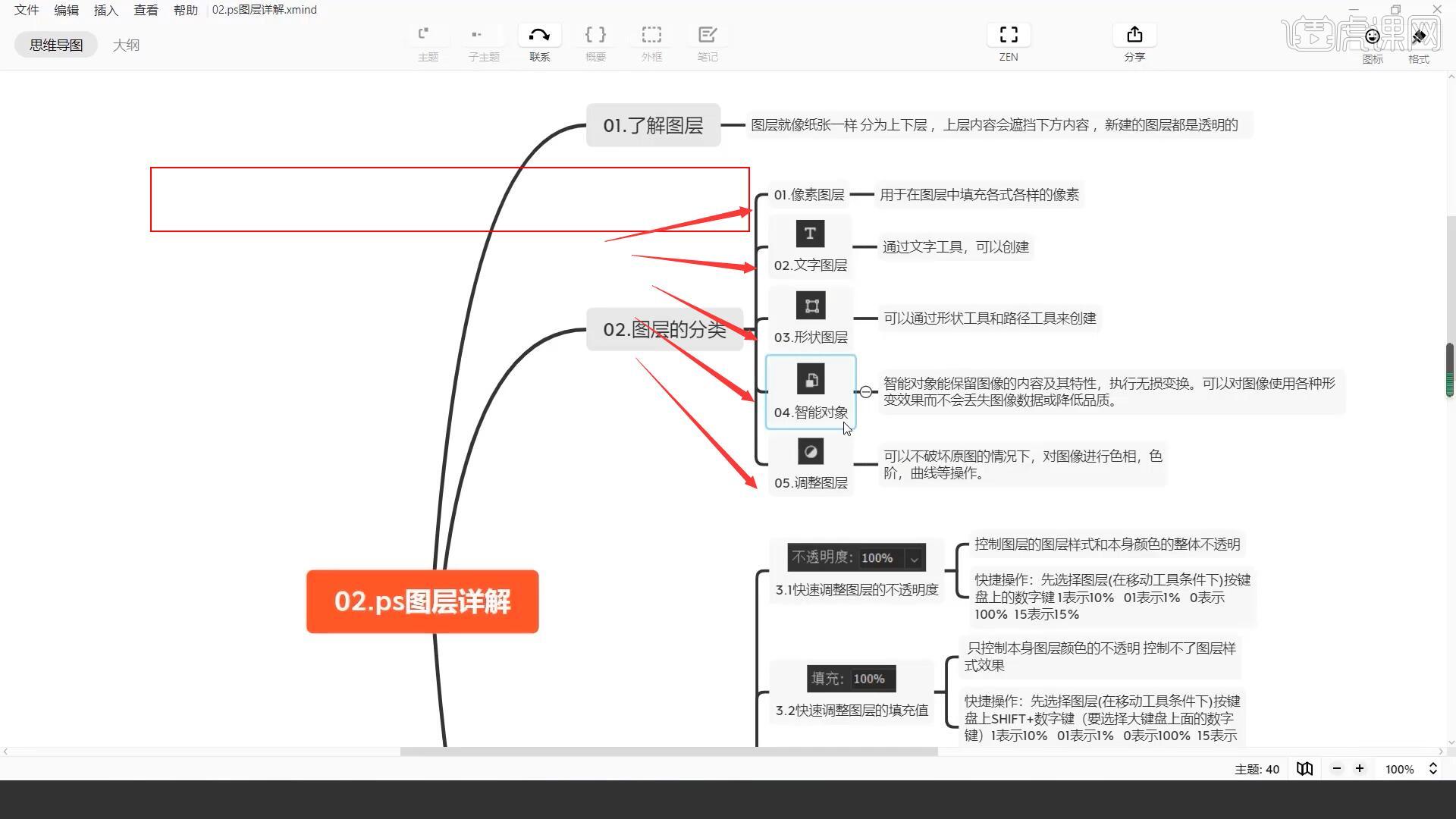
5.在PS界面的【浮动面板】中,选择图层面板,能查看到图层五个分类,如图所示。
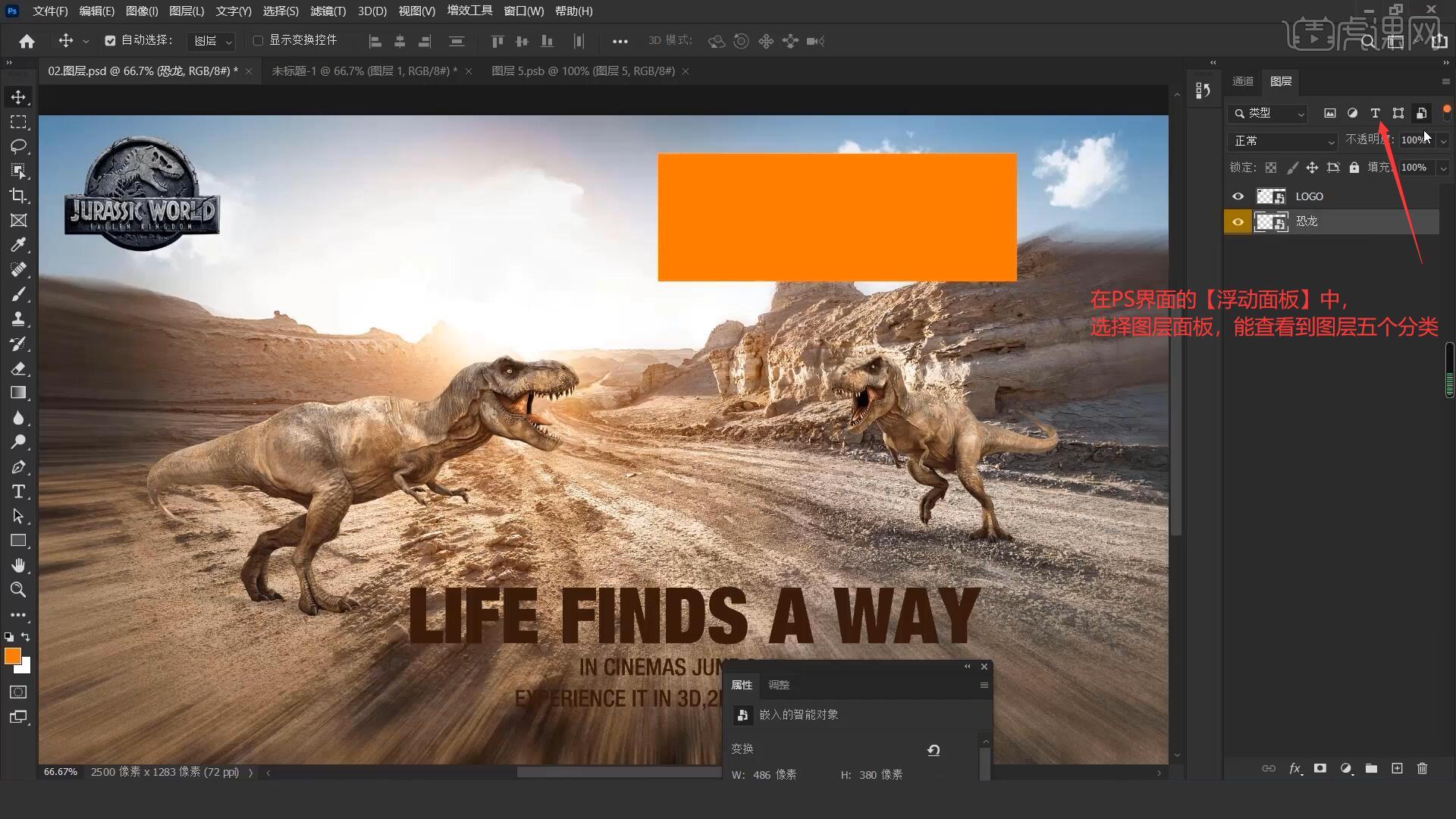
6.下面我们来学习图层的编辑,先来看下什么是不透明度,不透明度就是控制图层样式和本身颜色的整体不透明,也可以使用快捷操作,先选择图层再按键盘上的数字键选择图片颜色的不透明度,如图所示。

7.我们来了解一下【填充】和【不透明度】的区别,【填充】只能控制本身图层颜色的不透明,却控制不了图层样式效果,如图所示。

8.下面我们来学习一下图层的锁定操作,选择需要固定不移动的图层,点击锁型图标,此图层就无法移动,再次点击锁型图标即可解锁,如图所示。

9.下面我们来学习图层的创建,点击界面右下角【+】小图标得到一个新的图层,另一种快捷方式【新建图层 快捷键:Ctrl+Shift+N】,如图所示。
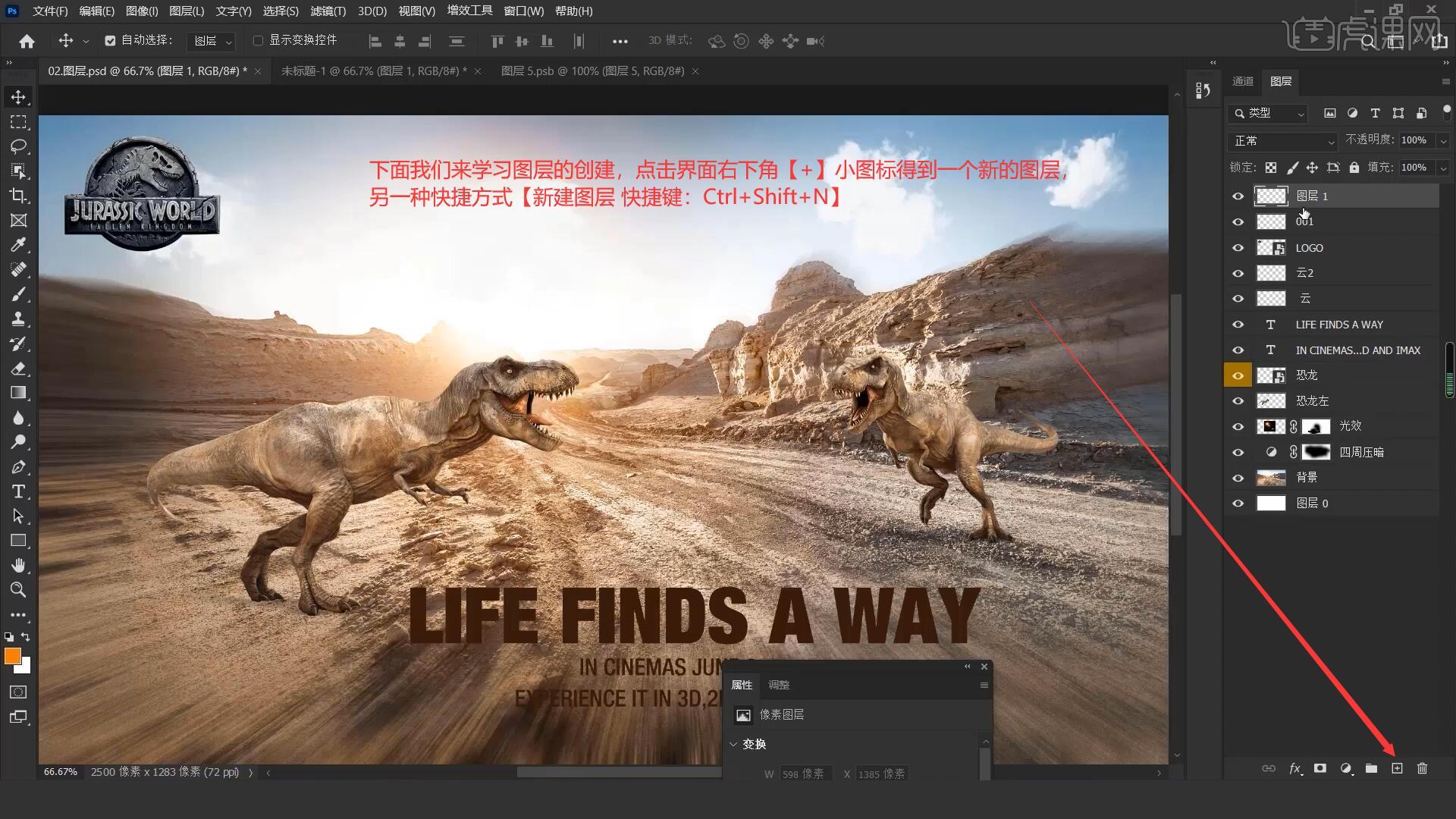
10.点击选中不需要的图层,鼠标点击右下角垃圾桶图标,或者选中图层拖动至垃圾桶图标直接删除图层,如图所示。

11.图层的编组,点击选择图层云按住键盘Shift键再选择图层云2,进行【图层编组 快捷键:Ctrl+G】并为该组命名, 如图所示。
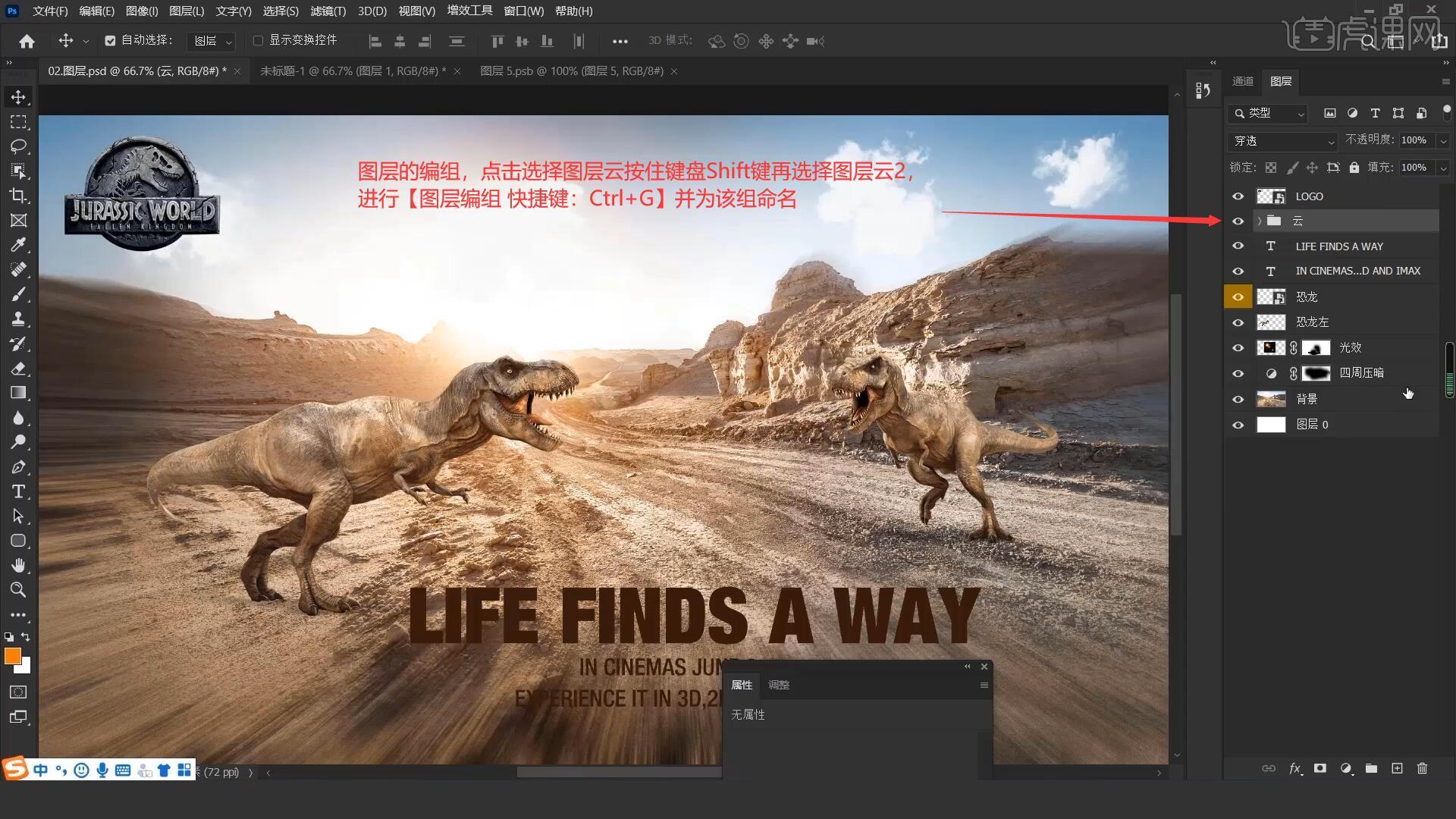
12.图层的层级关系调整:【上移一层 快捷键:Ctrl+]】【下移一层 快捷键:Ctrl+[】【置于顶层 快捷键:Ctrl+Shift+]】【置于底层 快捷键:Ctrl+Shift+[】,如图所示。

13.点击选择恐龙图层,拖动至右下角【+】图标,得到一个新的拷贝图层,使用【移动工具】可以拖动图片,另一种方法就是使用【图层复制 快捷键:Ctrl+J】,如图所示。
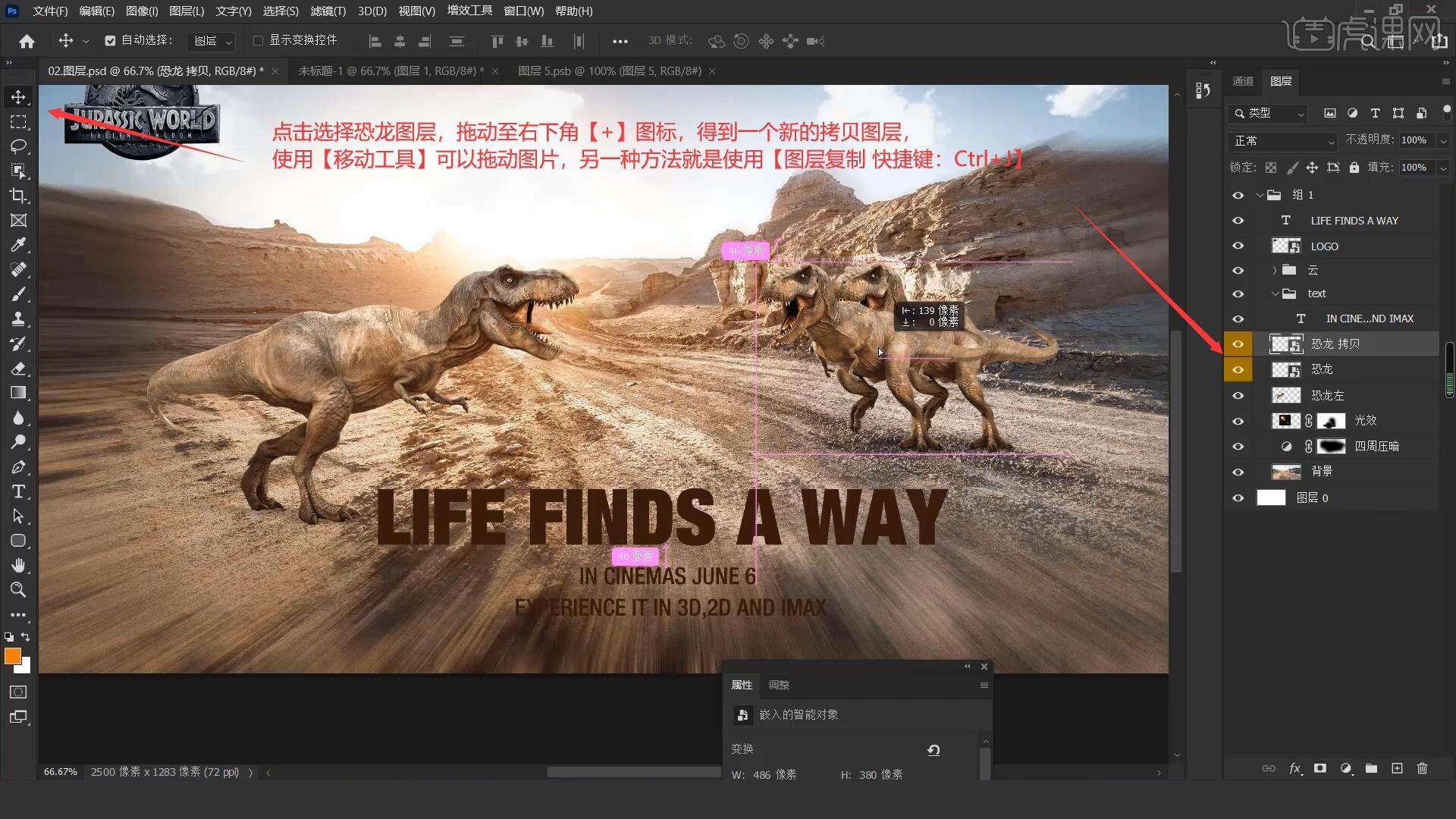
14.单击图层面板眼睛图标,可以显示隐藏图层,鼠标右击可以设置背景颜色,双击图层上的文字可以修改文字名称,双击图层空白处可以显示【图层样式】面板,如图所示。
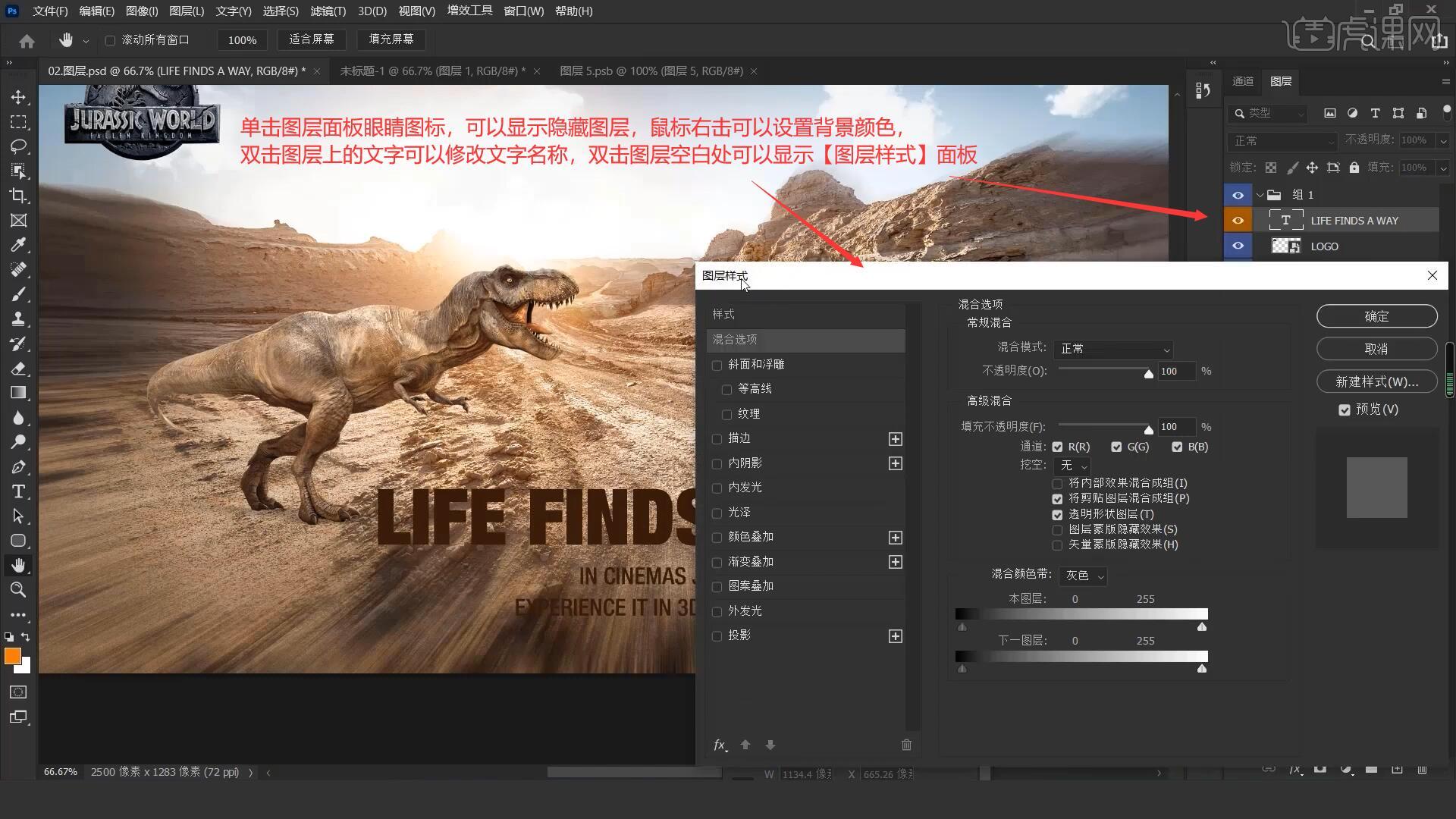
15.回顾本节课所学的内容,同学们可在视频下方的评论区留言并提交作业,老师会根据提出的问题回复。

16.视频学百遍,不如上手练一练,你学会了吗!
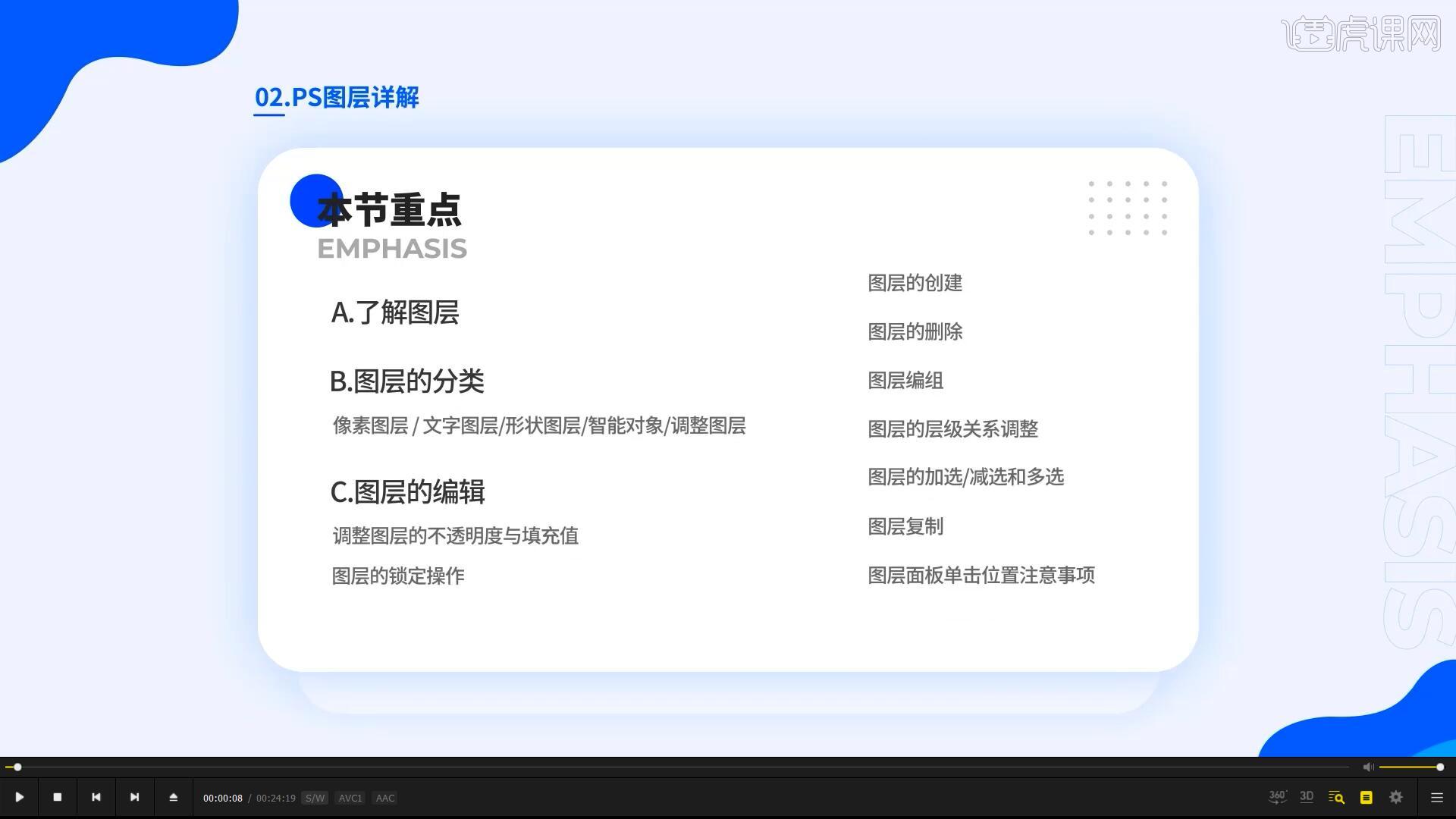
以上就是PS-图层详解-零基础电商设计入门图文教程的全部内容了,你也可以点击下方的视频教程链接查看本节课的视频教程内容,虎课网每天可以免费学一课,千万不要错过哦!